Otázka
Problém: Ako preinštalovať zvukové ovládače v systéme Windows 10?
Ahoj. Mám problémy so zvukom a neviem, čo mám robiť. Všetko vyzerá v poriadku s káblami a tak ďalej. Možno je to problém s ovládačom, pretože na iných miestach je všetko v poriadku. Neviem, ako ich skontrolovať a ako ich preinštalovať alebo aktualizovať. Ako môžem preinštalovať ovládače zvuku v systéme Windows 10?
Vyriešená odpoveď
Zvukový ovládač Realtek High Definition (HD) je skratka pre zvukový ovládač pre Windows[1] operačný systém. Poskytuje vysoko kvalitný DTS, Dolby a priestorový zvuk. Vďaka svojim užitočným vlastnostiam bol označený za najpoužívanejšie zvukové ovládače na trhu.
Bohužiaľ, veľa ľudí sa sťažovalo na problémy s ovládačom HD Audio od Realtek v systéme Windows 10, ktoré sa objavili po stiahnutí najnovšej verzie tohto OS. V skutočnosti existuje množstvo problémov súvisiacich s aktualizáciou Windows 10 Creators' Update vrátane straty dôležitých údajov uložených v systéme pred stiahnutím odporúčanej aktualizácie. Z tohto dôvodu vzniká potreba preinštalovať ovládače zvuku v systéme Windows 10, pretože používatelia niekedy nepočujú vôbec nič.
Mnoho používateľov sa sťažovalo na nefunkčné ovládače a nefunkčnosť zvukového systému ani po získaní aktualizácií, takže riešením je často preinštalovanie ovládačov zvuku. Niekedy Windows 10 zobrazí správu „Nie je nainštalované žiadne zvukové zariadenie“. Microsoft uviedol, že spoločnosť problém vyšetruje, ale ďalšie vyhlásenia nezverejnili.
Príznaky nefunkčného zvukového ovládača Realtek High Definition (HD) sú zrejmé – počas používania nie je počuť žiadny zvuk. počítač, zvuky sú prerušované, hrajú nezvyčajným spôsobom, žiadny zvuk HDMI, počítač zamrzne alebo sa reštartuje pri pokuse o prehrávanie zvuku a podobne. Zariadenie môže tiež vrátiť chybové hlásenie[2] pri pokuse prehrať zvuk, napr.
- Zistila sa chyba prehrávania zvuku WAV;
- CD audio zariadenie používa iná aplikácia;
- Zistila sa chyba výstupu MIDI;
- Váš zvukový hardvér nedokáže prehrať aktuálny súbor.
Problém so žiadnym zvukom sa zvyčajne vyskytuje v operačnom systéme Windows 10, ak je zvukový ovládač poškodený, poškodený alebo odstránený počas prevádzky inštalácia/aktualizácia systému Windows 10, takže neexistuje žiadna iná oprava, iba preinštalovanie zvukových ovládačov alebo riešenie chybného operačného systému aktualizovať. Microsoft oficiálne potvrdil, že inštalácia systému Windows 10 bola vyvinutá tak, aby automaticky odstránila všetky aplikácie a ovládače, ktoré sú s ním nekompatibilné.
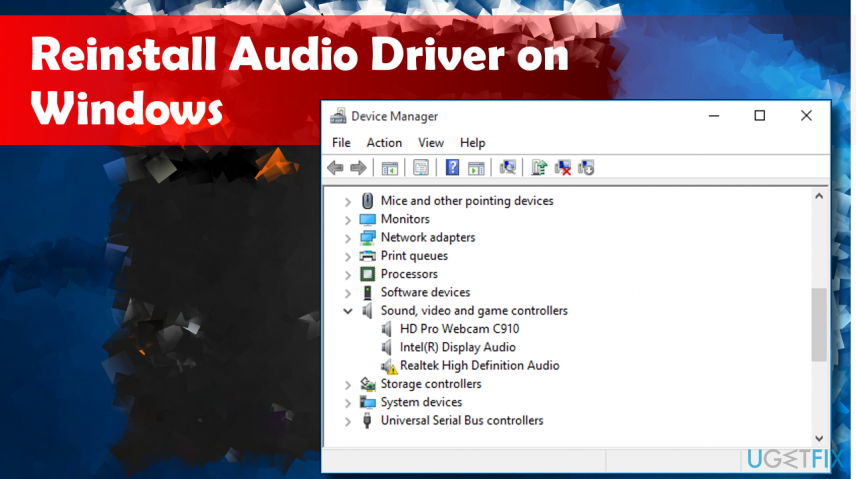
Tieto problémy sa môžu vyskytnúť v dôsledku zastaraných ovládačov, problémov s hardvérom alebo dokonca škodlivého softvéru[3] infekcií. Zariadenie musíte naskenovať pomocou nástrojov na ochranu pred malvérom a na opravu systému, ako napr ReimageAutomatická práčka Mac X9 aby ste sa uistili, že vo vašom systéme nie je žiadny malvér, ktorý by mohol ovplyvňovať zvuk alebo ešte významnejšie časti systému. Keďže však chýbajúci zvuk v systéme Windows 10 často spôsobujú ovládače, mali by ste sa naučiť, ako úplne preinštalovať ovládače podľa pokynov uvedených nižšie.
Metódy preinštalovania zvukových ovládačov v systéme Windows 10
Ak chcete obnoviť špičkový výkon počítača, musíte si zakúpiť licencovanú verziu Reimage Reimage opravný softvér.
Ak je zvukový ovládač zastaraný alebo ak sú niektoré nastavenia zvuku nesprávne, môžu sa vyskytnúť problémy so zvukom. Najspoľahlivejším spôsobom, ako vyriešiť problémy so zvukom v systéme Windows 10, je preinštalovať ovládač zvuku Realtek High Definition (HD). Pripravili sme však podrobnejšieho sprievodcu s niekoľkými metódami, ktoré by ste mali vyskúšať.
Postupujte presne podľa krokov a možno vyskúšajte niekoľko metód, aby ste sa uistili, že všetko opäť beží čo najhladšie.
Diagnostikujte problém a opravte problém s ovládačmi zvuku
Ak chcete obnoviť špičkový výkon počítača, musíte si zakúpiť licencovanú verziu Reimage Reimage opravný softvér.
Ak si nie ste istí, či vinníkom problému je zvukový ovládač, môžete to skontrolovať podľa týchto krokov:
- Kliknite pravým tlačidlom myši na kľúč Windows a vyberte Správca zariadení
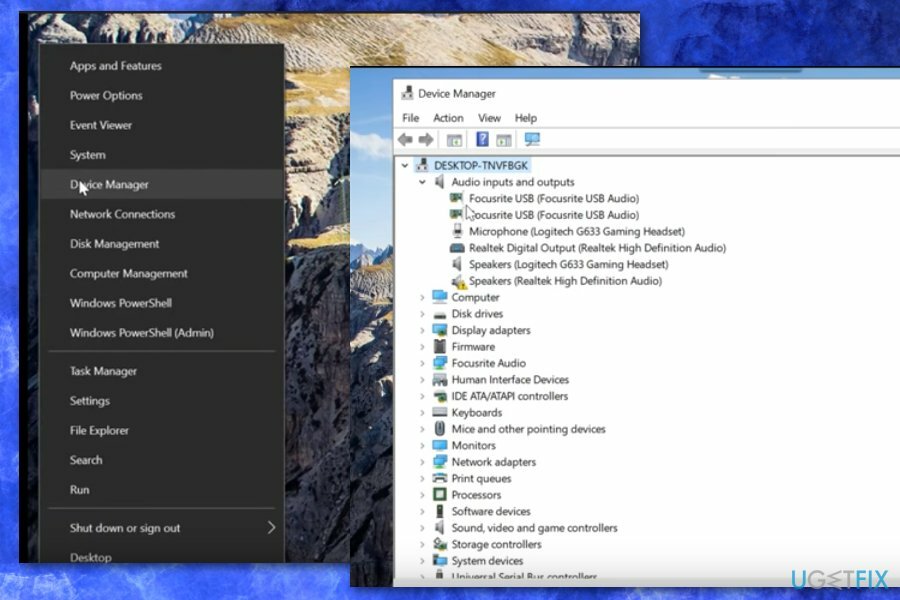
- ALEBO stlačte Kláves Windows + R, typ devmgmt.msca stlačte Zadajte
- Rozbaľte Ovládače zvuku, videa a hier
- Nájsť Zvuk s vysokým rozlíšením Realtek. Ak je označený žltým výkričníkom, znamená to, že vinníkom súčasných problémov so zvukom v systéme je zvukový ovládač Realtek.
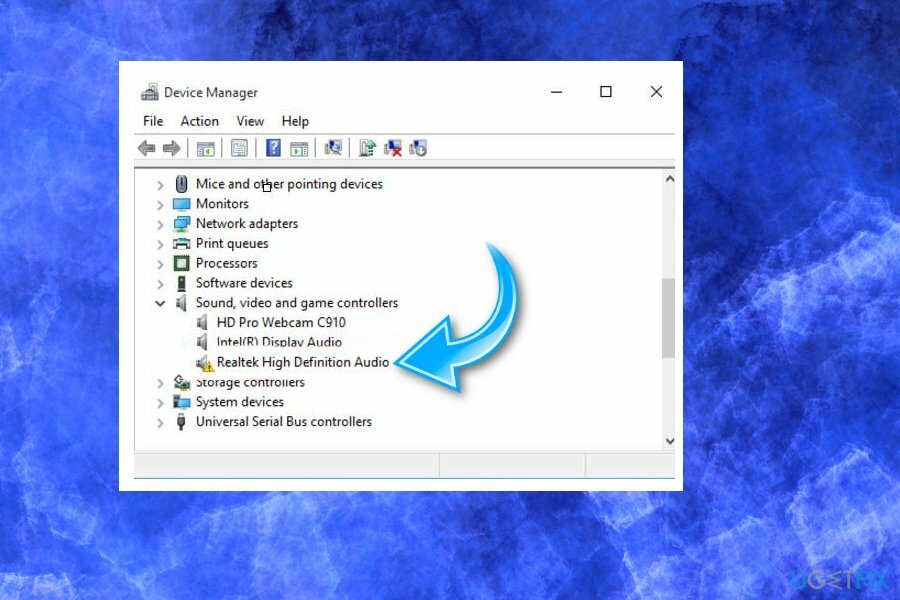
Preinštalujte Realtek High Definition Audio Driver
Ak chcete obnoviť špičkový výkon počítača, musíte si zakúpiť licencovanú verziu Reimage Reimage opravný softvér.
- Stlačte tlačidlo Kláves Windows + R otvorte dialógové okno Spustiť.
- Typ devmgmt.msc a stlačte Enter/OK
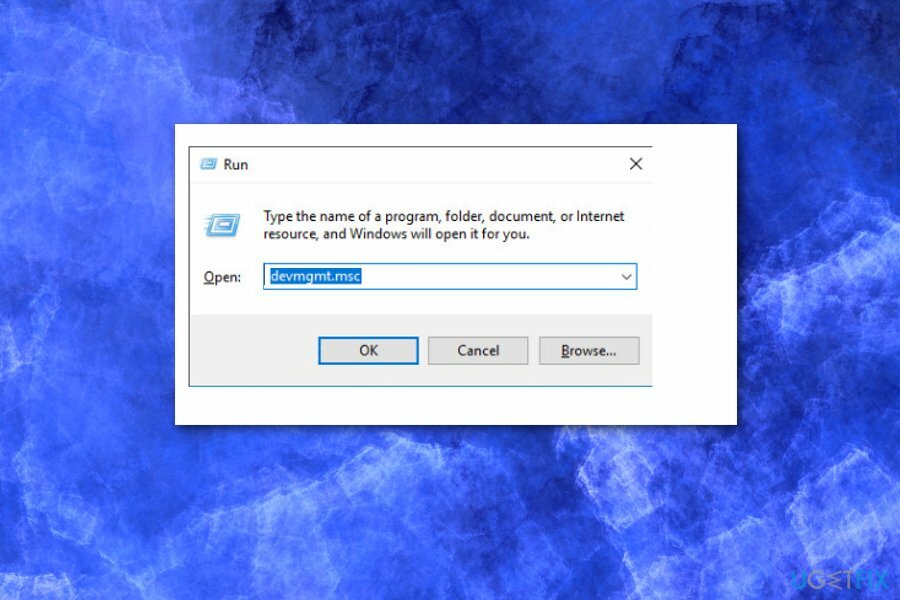
- ALEBO kliknite pravým tlačidlom myši na kľúč Windows a vyberte Správca zariadení
- Rozbaľte Ovládače zvuku, videa a hier
- Kliknite pravým tlačidlom myši na Ovládač zvuku Realtek s vysokým rozlíšením a vyberte Odinštalovať
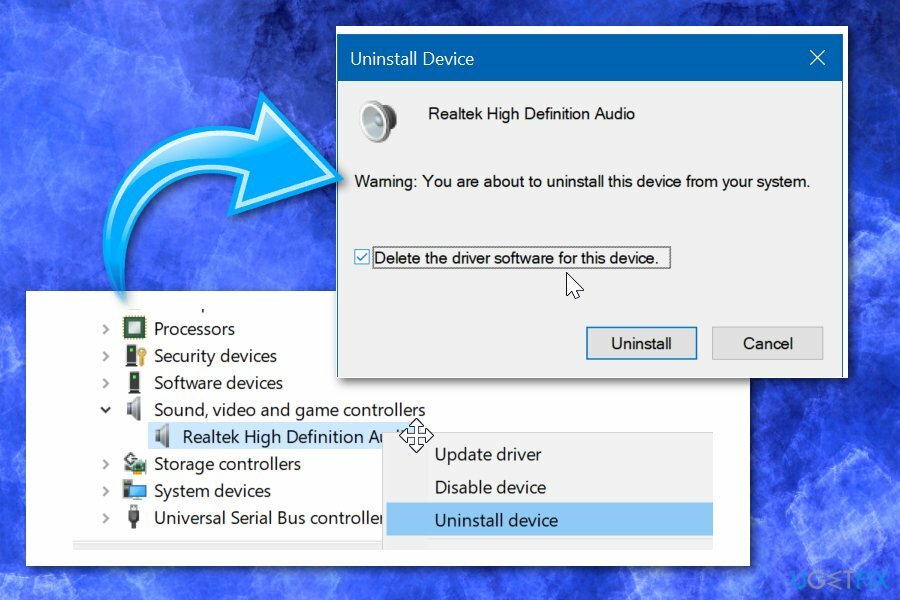
- Ak sa zobrazí výzva na potvrdenie, označte políčko vedľa Odstráňte softvér ovládača pre toto zariadenie a stlačte OK
- Reštartujte počítač
- Potom otvorte Správcu zariadení, ako je vysvetlené v krokoch 1-3
- Rozbaľte Ovládače zvuku, videa a hier znova
- Kliknite pravým tlačidlom myši na Ovládač zvuku Realtek s vysokým rozlíšením a kliknite Vyhľadajte zmeny hardvéru
- Ak sa systému nepodarí zistiť chýbajúci ovládač a automaticky nainštalovať jeho najnovšiu verziu, budete musieť prejsť na oficiálna stránka Realtek a stiahnite si najnovšiu verziu zvukového ovládača zodpovedajúcu vášmu typu Windows 10 (32 alebo 64 bit).
Preinštalujte ovládač zvuku z ovládacieho panela
Ak chcete obnoviť špičkový výkon počítača, musíte si zakúpiť licencovanú verziu Reimage Reimage opravný softvér.
- Typ Appwiz.cpl vo vyhľadávacom poli Štart alebo na paneli úloh a potom stlačte Zadajte kľúč na otvorenie Programy a príslušenstvo okno.
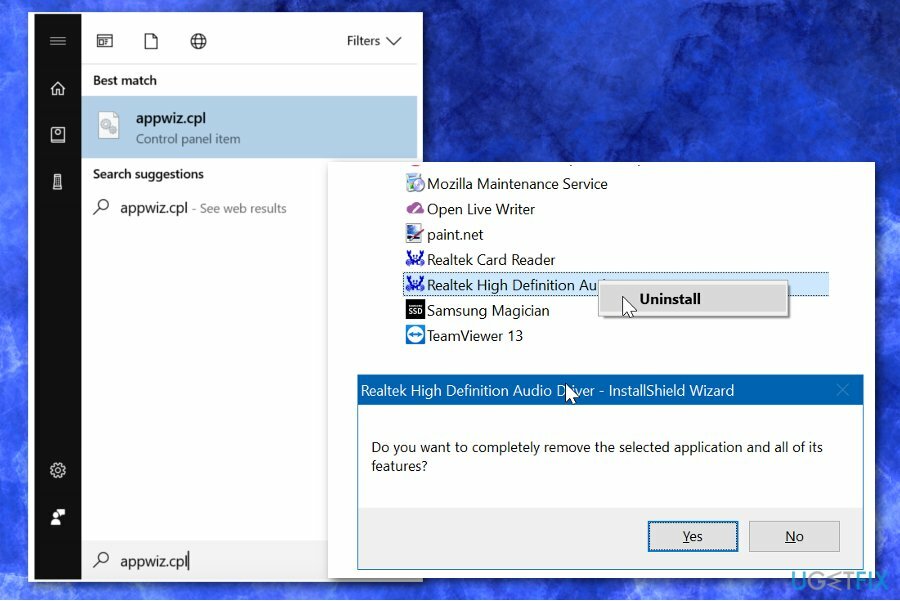
- Nájdite záznam ovládača zvuku a Kliknite pravým tlačidlom myši na ovládači zvuku a potom vyberte Odinštalovať možnosť.
- Vyberte si Áno pokračovať.
- Po odstránení ovládača reštartujte zariadenie.
- Získajte najnovšiu verziu zvukového ovládača a nainštalujte ho do počítača.
Opravte problém s nesprávnym zvukovým ovládačom Intel
Ak chcete obnoviť špičkový výkon počítača, musíte si zakúpiť licencovanú verziu Reimage Reimage opravný softvér.
Podľa spoločnosti Microsoft sa problém objavuje v dôsledku nesprávneho zvukového ovládača zahrnutého v aktualizácii. Ak vyššie uvedené metódy nepomohli, skúste na svojom operačnom systéme Windows postupovať podľa týchto krokov:
- Ísť do Správca zariadení a otvorte Ovládače zvuku, videa a hier oddiel;
- Vyhľadajte zariadenie Realtek (žltý trojuholník so znakom „?“) a vyberte ho;
- Zatiaľ čo v vyhliadka menu, vyberte Zariadenia podľa pripojenia;
- Skontrolujte nadradené zariadenie;
- Kliknite pravým tlačidlom myši na zariadenie ovládača a vyberte Vlastnosti;
- V novom okne kliknite na Karta vodiča a skontrolujte verziu ovládača;
- Ak je vaša verzia ovládača 9.21.0.3755, máte nesprávny ovládač.
- Kliknite Odinštalovať zariadenie a povoliť zmeny;
- Reštartujte zariadenie a skontrolujte, či funguje zvuk.
Aktualizujte zvukový ovládač v Správcovi zariadení
Ak chcete obnoviť špičkový výkon počítača, musíte si zakúpiť licencovanú verziu Reimage Reimage opravný softvér.
Rôzni používatelia zdieľali túto metódu ako užitočnú vo fórach podpory online. Aktualizácia ovládača môže pomôcť obnoviť zvuk vo vašom zariadení so systémom Windows 10.
- Lokalizovať Správca zariadení.
- Rozbaľte Ovládače zvuku, videa a hier oddiele.
- Hľadajte zariadenie s SST ako súčasť názvu. Kliknite pravým tlačidlom myši a vyberte Aktualizujte ovládač.
- Keď sa objaví nové okno, vyberte Vyhľadajte v mojom počítači softvér ovládača.
- Kliknite Ďalšie.
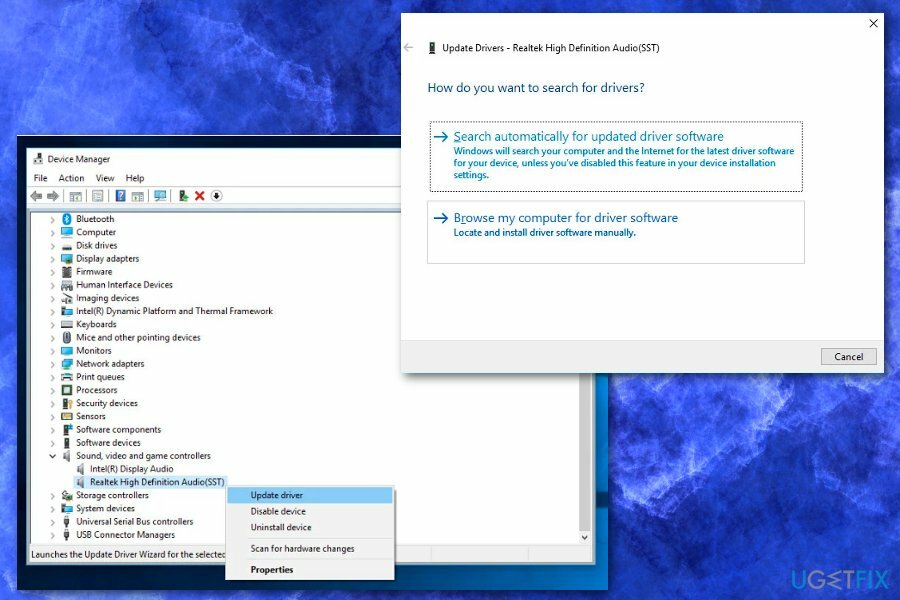
- Vyberte Zvuk s vysokým rozlíšením a potom Ďalšie.
- Váš zvukový ovládač by teraz mal fungovať perfektne.
Optimalizujte svoj systém a zefektívnite jeho fungovanie
Optimalizujte svoj systém teraz! Ak nechcete svoj počítač kontrolovať manuálne a snažíte sa nájsť problémy, ktoré ho spomaľujú, môžete použiť optimalizačný softvér uvedený nižšie. Všetky tieto riešenia boli testované tímom ugetfix.com, aby sme si boli istí, že pomáhajú zlepšovať systém. Ak chcete optimalizovať počítač jediným kliknutím, vyberte jeden z týchto nástrojov:
Ponuka
sprav to hneď!
Stiahnuť ▼počítačový optimalizátoršťastie
Záruka
sprav to hneď!
Stiahnuť ▼počítačový optimalizátoršťastie
Záruka
Ak nie ste spokojní s Reimage a myslíte si, že nedokázal vylepšiť váš počítač, neváhajte nás kontaktovať! Poskytnite nám všetky podrobnosti týkajúce sa vášho problému.
Tento patentovaný proces opravy využíva databázu 25 miliónov komponentov, ktoré dokážu nahradiť akýkoľvek poškodený alebo chýbajúci súbor v počítači používateľa.
Ak chcete opraviť poškodený systém, musíte si zakúpiť licencovanú verziu Reimage nástroj na odstránenie škodlivého softvéru.

Aby ste zostali v úplnej anonymite a zabránili ISP a vládu pred špionážou na vás, mali by ste zamestnať Súkromný prístup na internet VPN. Umožní vám pripojiť sa na internet, pričom budete úplne anonymní šifrovaním všetkých informácií, zamedzením sledovačov, reklám, ako aj škodlivého obsahu. Najdôležitejšie je, že zastavíte nelegálne sledovacie aktivity, ktoré NSA a iné vládne inštitúcie vykonávajú za vašim chrbtom.
Počas používania počítača sa môžu kedykoľvek vyskytnúť nepredvídané okolnosti: počítač sa môže vypnúť v dôsledku výpadku prúdu, a Môže sa vyskytnúť modrá obrazovka smrti (BSoD) alebo náhodné aktualizácie systému Windows môžu počítač, keď ste na pár dní odišli minút. V dôsledku toho môže dôjsť k strate vašich školských úloh, dôležitých dokumentov a iných údajov. Komu zotaviť sa stratené súbory, môžete použiť Data Recovery Pro – prehľadáva kópie súborov, ktoré sú stále dostupné na vašom pevnom disku, a rýchlo ich získava.